Maison >tutoriels informatiques >Dépannage >Comment résoudre le problème des rebonds fréquents sur le bureau lors de la lecture de CSGO sur Win10
Comment résoudre le problème des rebonds fréquents sur le bureau lors de la lecture de CSGO sur Win10
- PHPzavant
- 2024-05-08 16:55:25568parcourir
Lorsque vous jouez à CSGO sur le système Windows 10, avez-vous rencontré des problèmes de décalage de jeu, de plantages ou même de chutes d'images ? Ne vous inquiétez pas, l'éditeur PHP Xiaoxin a compilé des solutions détaillées pour vous aider à profiter du jeu. Dans l'article suivant, vous découvrirez les raisons et les solutions aux rebonds fréquents sur le bureau lorsque vous jouez à CSGO sur Win10, afin que vous puissiez dire adieu aux interruptions de jeu ennuyeuses et profiter d'une expérience de jeu fluide.
Méthode 1 : Ouvrez l'ancienne version du composant
1. Cliquez sur Démarrer dans la barre des tâches dans le coin inférieur gauche et sélectionnez « Panneau de configuration » dans « Système Windows » pour l'ouvrir.

2. Dans la fenêtre d'interface qui s'ouvre, cliquez sur l'option "Programmes et fonctionnalités".

3. Après être entré dans la nouvelle interface, cliquez sur l'option "Activer ou désactiver les fonctionnalités Windows" dans le coin supérieur gauche.

4. Recherchez ensuite les "composants de l'ancienne version" et enfin décochez la petite case "directplay".

Méthode 2 : ouvrez le moteur de compatibilité
1. Utilisez la touche de raccourci "win+R" pour démarrer l'exécution, entrez "gpedit.msc" et appuyez sur Entrée pour l'ouvrir.
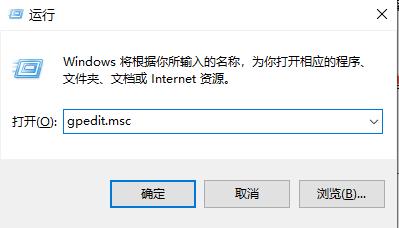
2. Après avoir accédé à la nouvelle interface de fenêtre, cliquez sur "Configuration de l'ordinateur-Modèles d'administration-Composants Windows" dans la colonne de gauche

3. Cliquez ensuite sur "Compatibilité des applications", puis recherchez "Désactiver la compatibilité des applications". Moteur" à droite et double-cliquez pour l'ouvrir.

4. Enfin, dans la fenêtre d'interface qui s'ouvre, cochez simplement "Activé".

Ce qui précède est le contenu détaillé de. pour plus d'informations, suivez d'autres articles connexes sur le site Web de PHP en chinois!
Articles Liés
Voir plus- Comment entrer en mode sans échec lors du démarrage de Win10 ?
- Que dois-je faire si Win10 ne parvient pas à se connecter normalement à Internet ?
- Que faire si la suppression d'un dossier dans Windows 10 nécessite des droits d'administrateur
- Comment nettoyer les déchets dans Win10
- Comment régler la luminosité de l'écran dans Win10

